Malo je toga frustrirajuće na Windowsima 10, kao situacija kada uopće ne možete pokrenuti Windowse jer se odbijaju bootati. Problem je veći utoliko što je jako teško locirati uzrok problema i nakon toga ga ukloniti. Sve što vidite je poruka da se Windowsi ne mogu bootati i da jedino što možete je ponovno resetirati računalo i nadati se čudu.
No, nemojte očajavati. Postoji nekoliko načina na koji možete riješiti problem ili ga barem probati riješiti prije nego ubacite u računalo USB s instalacijom Windowsa i napravite format svega. Mi ćemo vam pokazati par metoda koje će vam biti korisne u ovoj situaciji, iako se nadamo da u njoj nikada nećete biti. No, s Windowsima se nikad ne zna …
1) Probajte pokrenuti Windowse u Safe modeu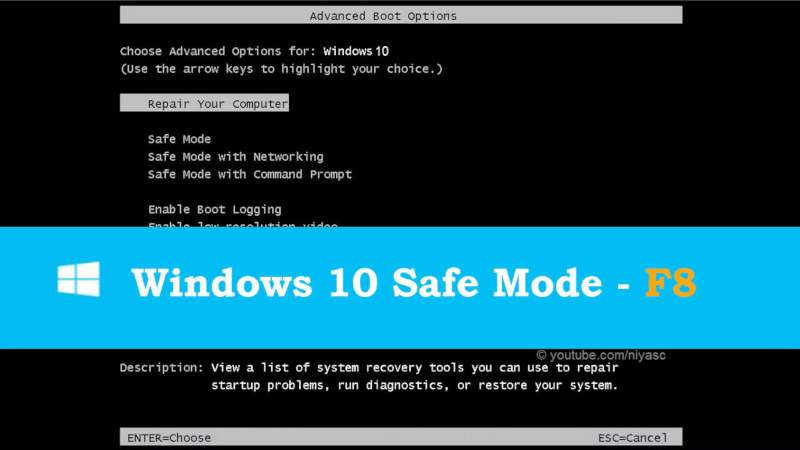
2) Uklonite sve USB uređaje
Jedan od ozbiljnijih problema koje Windowsi 10 imaju je da prilikom updatea imaju problema s USB uređajima i ako dođe do kakvog konflikta, više se neće bootati. Rješenje za ovaj problem je da iskopčate iz računala sve USB uređaje (i svu nepotrebnu periferiju) i resetirate računalo. Ako se normalno boota, onda je problem u jednom od drivera periferije koju imate. Probajte ažurirati drivere za dotične uređaje.
3) Isključite Fast Boot
Postoji opcija unutar BIOS-a ili UEFI-ja koja se zove Fast Boot i koja dozvoljava Windowsima 8 i novijima da brže loadaju/bootaju Windowse tako da unaprijed učitaju drivere. Nažalost, Windows update može to “potrgati”. Sva sreća, ova opcija se može isključiti unutar BIOS-a i UEFI-ja.
Kada se računalo pali, uđite u BIOS/UEFI. Način na koji ćete ući u isti je da prilikom paljenja računala stisnete ili tipku “Delete” ili kombinaciju tipki F2 i ESC. Pročitajte uputu kada se računalo pali.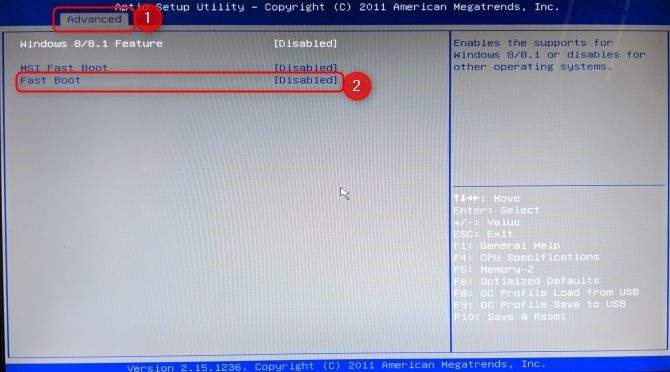
Ako ne vidite ovu opciju, onda vjerojatno imate računalo koje je nastalo prije 2013. Godine i nemate ovu opciju.
4) Probajte skenirati računalo i vidjeti imate li Malware
Mnogo puta kada se računalo neće bootati je problem malware. Najčešće računalo možete skenirati samo onda kada možete i pokrenuti Windowse što ovdje nije slučaj. Zato ćete morati na USB ili DVD snimiti AVG Rescue CD. Na drugom računalu napravite bootabilni CD/DVD/USB i pokrenite ga. Stavite USB u računalo i bootajte isti, a ne Windowse. Skenirajte računalo i nadajte se da će ovaj softver ukloniti ono što smeta Windowsima da bi se oni bootali.
DOWNLOAD: AVG Rescue CD
5) Provjerite bateriju
Ako koristite laptop, baterija ponekad može biti uzrok zašto se Windowsi neće pokrenuti. Ako je ikako moguće, probajte računalo spojiti na drugi punjač ili izvadite bateriju iz laptopa i probajte pokrenuti Windowse (op.a. naravno, u tom slučaju laptop mora biti spojen na punjač).
Ako s uklonjenom baterijom se laptop normalno pokrene, onda je uzrok definitivno loša baterija.
6) Probajte System Restore ili Startup Repair
Ako uspijete bootati Windows 10 s diska ili DVD-a, vrijedi iskoristiti par alata unutar Windowsa kako vam se to više ne bi događalo. Ako se dogodilo jednom, može se bez problema opet dogoditi. Zato imate unutar Windowsa opcije “System restore” i “Startup repair”.
System restore vam vraća prijašnju verziju Windowsa, odnosno na točku kada su Windowsi radili normalno (npr. Prije zadnje updatea, nakon kojeg ste imali problema).
Startup repair je generalni troubleshooter koji može naći problem unutar Windowsa i otkloniti ga kako se ovakve situacije više ne bi događale.
7) Probajte koristiti third-party alate
Nažalost, ponekad gore opisane metode ne pomažu i jednostavno ne možete detektirati problem koji uzrokuje to da se računalo ne može bootati. Logično – ne možete pokrenuti Windowse i samim time ne možete otkriti kvar. Sva sreća postoje alati kao što je “Boot Repair Disk”.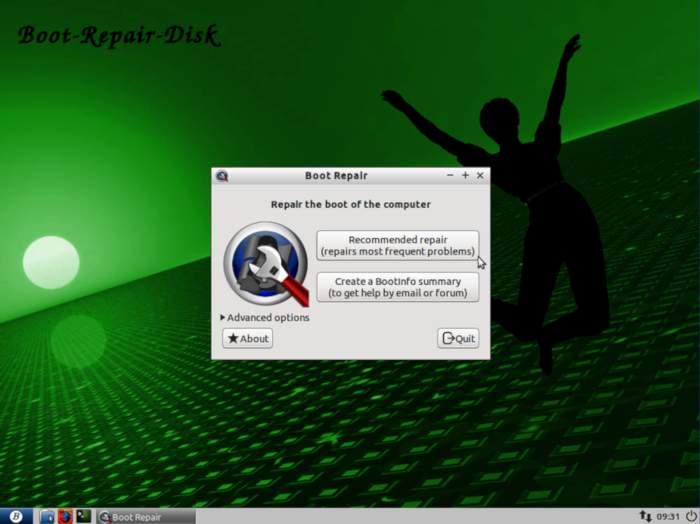
8) Tvorničko resetiranje
Kako idemo prema kraju ovog teksta, tako su metode sve “destruktivnije”. Ako uspijete ikako pokrenuti Windowse, pa iako i samo u Safe modu, možda je vrijeme da ga resetirate na tvorničke postavke. Tu možete i izgubiti određeni dio podataka, no bolje i dio podataka, nego sve.
U ovom tekstu ćete naći upute kako resetirati računalo, odnosno Windowse na tvorničke postavke.
Piše: B.P.







